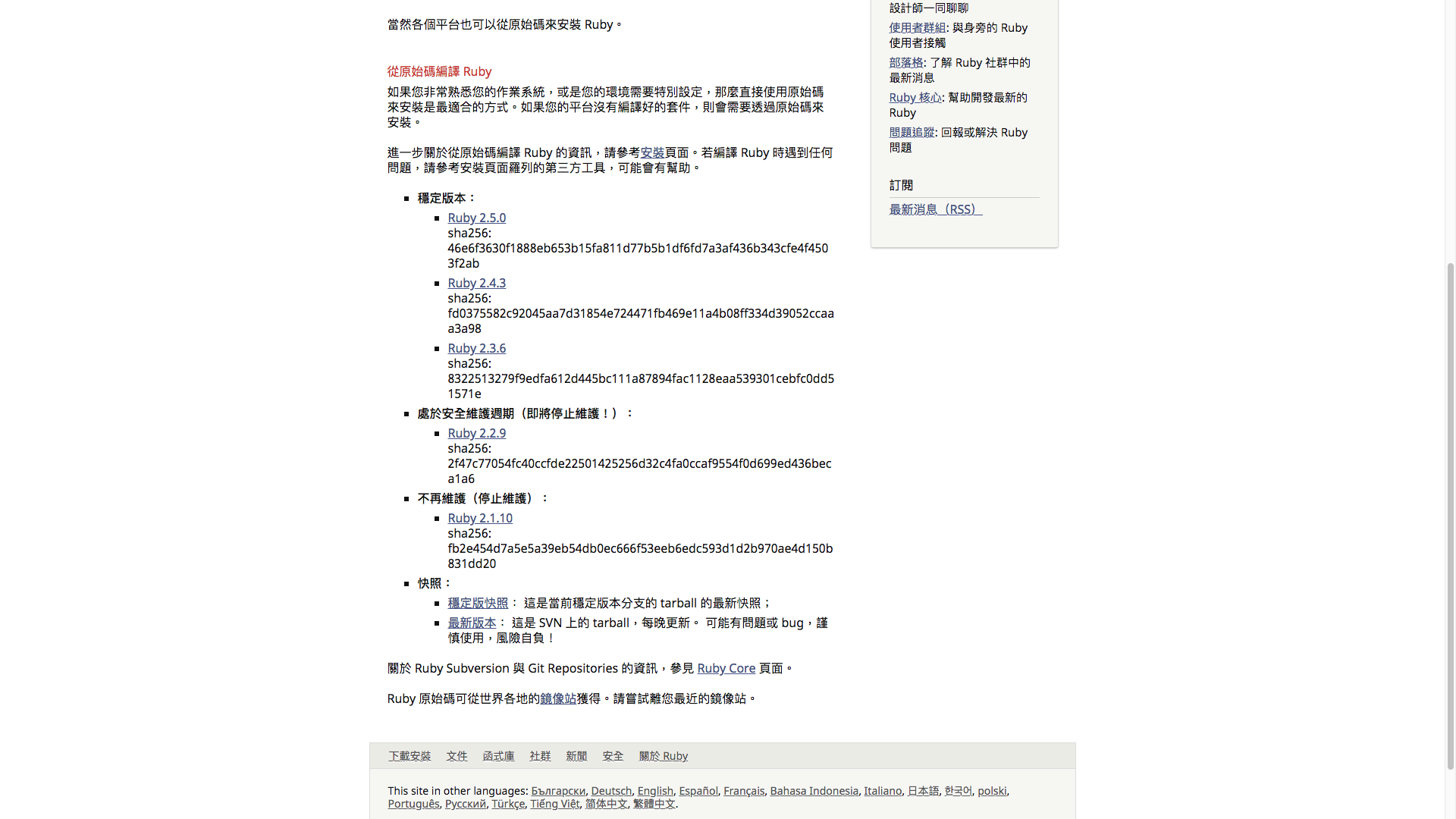部署你的第一個 Ruby on Rails 網站(三)
這篇文章發表於 7 年前,文章內容可能已經過時,請謹慎參考。
經過第一篇和第二篇的說明,我想大家現在應該都有辦法順利的透過 SSH 進入自己的伺服器。
在第二篇的最後,我們針對 Ruby 環境預先做了準備,接下來就是安裝 Ruby 環境的時候了!
計畫
隨著專案的發展,我們通常都會需要更新 Ruby 版本。這次我們選擇使用的是 Passenger + Ruby 的解決方案,好處是可以透過設定檔指定 Ruby 版本。為了這個優點,我們可以透過自行編譯 Ruby 來管理多個版本的 Ruby。
如果覺得自行編譯麻煩的話,也可以選擇 RVM 或者 rbenv 這兩套常見的 Ruby 版本管理工具,不過在經驗上編譯 Ruby 環境其實非常的容易,所以也就不一定需要了!
使用這種方法是需要管理的主機不多,或者是自己使用(需要放多個網站)的情況才會這樣做,當主機多的時候,採用 Chef / Ansible 這種部署工具,一台機器針對一個網站配置,更新版本時就採取直接安裝新的伺服器後轉移過去,反而會比較好管理。
編譯 Ruby
首先,我們要確定是在自己的使用者下執行,而非 root 使用者。看一下輸入指令的地方是顯示類似 elct9620@deploy-example 而不是 root@deploy-example 就能夠分辨現在使用的帳號是哪一個。
@ 前面是「使用者」後面的部分叫做 Hostname(主機名稱)可以用來分辨是在哪一台伺服器上,所以在設定的時候好好取名是很重要的。
不論是寫程式或設定伺服器,用容易理解的命名都是一個好習慣。
這次的範例會編譯 Ruby 2.4 版本,我們要先到 Ruby 官方網站的下載頁面來取得原始碼的壓縮檔。
如圖上顯示的一樣,目前最新的 Ruby 2.4.3 是我們想安裝的版本,所以對他點選右鍵後選擇「複製連結網址」就可以取得像是下面的下載位址。
https://cache.ruby-lang.org/pub/ruby/2.4/ruby-2.4.3.tar.gz接下來我們到伺服器上用 wget(WWW Get)指令來下載檔案,除了 curl 這個之後會介紹的指令外,是在 Linux 上很常用來下載檔案的指令。
1wget https://cache.ruby-lang.org/pub/ruby/2.4/ruby-2.4.3.tar.gz如果發現沒有
wget指令的話,可以利用上次介紹過的sudo yum install wget -y來安裝。
下載完畢後,如果不確定操作是否正確,我們可以用 ls (List) 指令來看看現在這個目錄(資料夾)下面有沒有這個檔案。
1ls結果會類似下面這樣
1[elct9620@deploy-example ~]$ ls
2ruby-2.4.3.tar.gz既然這是一個壓縮檔,我們理所當然的要下指令對他解壓縮了!
在 Linux 中,我們通常會把檔案做成一個 tar 格式的檔案,然後再搭配上一個壓縮的格式(例如 gzip 或者 Bzip2)所以才會有叫做 .tar.gz 或者 .tgz 這樣的副檔名。
而 tar 也是 Linux 中的一個指令,可以用來壓縮或者解壓縮檔案。下面的指令同時做了 -z (用 gzip 壓縮格式)-x(解壓縮)-v(顯示檔案內容)-f(指定檔案)來進行解壓縮,統合起來就是「用 gzip 格式解壓縮 ruby-2.4.3.tar.gz 這個檔案,並顯示內容」
1tar -zxvf ruby-2.4.3.tar.gz執行完畢後,再次用 ls 看一次,會發現多出了 ruby-2.4.3 這個資料夾。
1[elct9620@deploy-example ~]$ ls
2ruby-2.4.3 ruby-2.4.3.tar.gz為了編譯 Ruby 方便下指令,我們要先用 cd(Change Directory)指令,切換到 ruby-2.4.3 這個目錄下。
1cd ruby-2.4.3同時可能會發現原本輸入指令左方的 ~ 符號變成了 ruby-2.4.3,這是表示你目前所在的資料夾,透過這樣的方式就不怕迷失在 Linux 的資料夾中。
~符號是一個代號,表示這個使用者的家目錄,一般 Linux 的使用者都會在/home資料夾下面有一個對應自己帳號的資料夾。
預設的 Ruby 會安裝到 /usr/local 這個位置,但是如果我們希望能管理多個版本的 Ruby 就需要明確的指定位置。
我們可以透過執行 configure 這個檔案來對 Ruby 編譯時的行為做設定。
1./configure --prefix=/usr/local/ruby-2.4.3不同的軟體會有不同的設定選項,如果有興趣的話可以去研究看除了指定資料夾之外還有哪些選擇。
如果沒有跑出任何東西,麻煩回到第二篇(有修正過指令)目前 DigitalOcean 上面的 gcc 似乎只有舊版的 4 但是一樣可以使用。
接下來,就是編譯 Ruby 了,因為 Ruby 採用了大部分 Linux 都會有的 make(類似 rake 可以幫我們自動執行各種指令) 所以我們就不需要另外的去安裝像是 CMake 或者 Ninja 之類的編譯工具。
1make這邊會比較花時間,完成之後我們可以用 install 動作請 make 幫我們放到正確的位置。
1make install不過這樣操作實際上是會發生錯誤的,因為 /usr/local 實際上還是所屬 root 我們可以用 sudo 指令提升權限。
1sudo make install如此一來就能順利的在系統中把 Ruby 安裝進去了!
可以透過手動執行 ruby 這個執行檔來確認 ruby 是正確執行的。
1/usr/local/ruby-2.4.3/bin/ruby -v如果能看到版本號,就是我們正確的安裝 Ruby 了。不過每次都要指定位置是很不方便的,我們可以透過改變 PATH 環境設定來簡化操作。
1export PATH=/usr/local/ruby-2.4.3/bin:$PATH上面的 export 指令表示「從此之後都套用」後面我們將 /usr/local/ruby-2.4.3/bin 放在原本的 PATH 前面,表示優先從這個目錄開始找。
如此一來就能用 ruby -v 直接執行 Ruby 進行操作,不過當下次登入 SSH 因為沒有執行這段指令,就會無法使用這個功能。
如果大部分的情況都會採用 Ruby 2.4.3 的話,可以在 /etc/profile.d 這個資料夾放一個叫做 ruby.sh 的檔案。
sudo vi /etc/profile.d/ruby.sh進入 Vim 後按下 i 進入編輯模式,輸入以下指令
export PATH=/usr/local/ruby-2.4.3/bin:$PATH再按下 :wq 進行存檔,如此一下下次預設就會採用 Ruby 2.4.3 做為預設的 Ruby 執行了。
在
/etc目錄下面的變更是對整個伺服器的修改,以後不管是誰打開都會預設使用 Ruby 2.4.3 這點需要注意。
小結
這篇文章花了不少時間在處理編譯上,不過當掌握了編譯的方法後,不論是 NGINX 或者 PHP 還是其他的程式,都能夠用相同的方式編譯出來。
在遇到無法使用套件的情況下,會是非常有用的技巧。
下一篇會開始把 Passenger 和 NGINX 安裝起來,因為是透過 Passenger 提供的安裝工具,所以會比這一篇輕鬆很多。